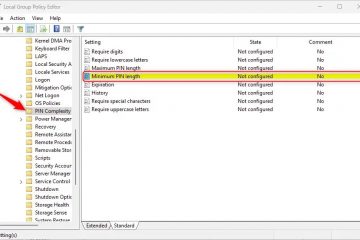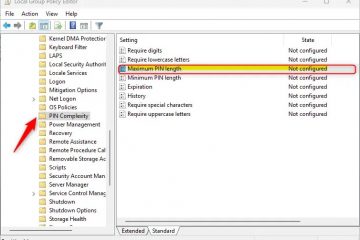Στα Windows 11, μπορείτε τώρα να ενεργοποιήσετε τη λειτουργία”Προστασία διαχειριστή”για να προσθέσετε ένα επιπλέον επίπεδο ασφάλειας κατά την εκτέλεση εφαρμογών που απαιτούν ανύψωση και σε αυτόν τον οδηγό, θα εξηγήσω τα βήματα για τη διαμόρφωση αυτής της λειτουργίας μέσω της Ασφάλειας των Windows και της Πολιτικής ομάδας.
Τι είναι η προστασία διαχειριστή;
Η προστασία διαχειριστή είναι μια δυνατότητα ασφαλείας στα Windows 11 που έχει σχεδιαστεί για να βελτιώνει την ασφάλεια των λογαριασμών με Προνόμια διαχείρισης Συνήθως, οι χρήστες στην ομάδα «Διαχειριστές» μπορούν να τροποποιήσουν κρίσιμες ρυθμίσεις, να εγκαταστήσουν λογισμικό και να κάνουν αλλαγές σε όλο το σύστημα χωρίς περιορισμούς. Αν και αυτές οι δυνατότητες είναι χρήσιμες, παρουσιάζουν επίσης σημαντικό κίνδυνο ασφάλειας, καθώς κακόβουλοι παράγοντες μπορούν να τις εκμεταλλευτούν για να υπονομεύσουν το σύστημα.
Η Προστασία διαχειριστή συμβάλλει στον μετριασμό αυτών των κινδύνων μειώνοντας την πιθανότητα οι χρήστες να κάνουν αλλαγές σε επίπεδο συστήματος μέσω του συστήματος. λάθος και αποτρέποντας το κακόβουλο λογισμικό να κάνει σιωπηλά μη εξουσιοδοτημένες τροποποιήσεις.
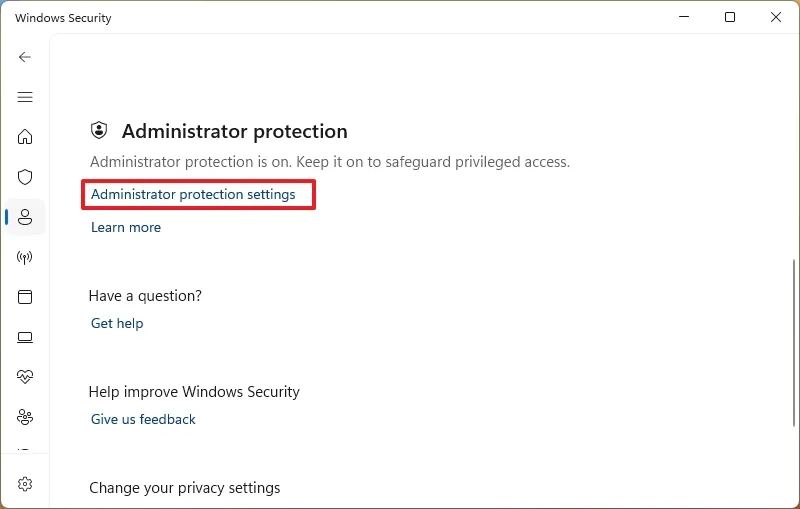
Πώς λειτουργεί ο Διαχειριστής Εργασία προστασίας;
Αυτή η δυνατότητα ισχύει την”Αρχή του ελάχιστου προνομίου”(PoLP), αντιμετωπίζοντας τους λογαριασμούς διαχειριστή ως τυπικούς χρήστες Τα αυξημένα προνόμια παραχωρούνται μόνο όταν εγκρίνονται ρητά, μετά από α Διαδικασία ανύψωσης”just-in-time”(JIT).
Για παράδειγμα, εάν επιχειρήσετε να εκτελέσετε μια διαχειριστική εργασία (όπως τροποποίηση ρυθμίσεων συστήματος ή εγκατάσταση μιας εφαρμογής), πρέπει πρώτα να εγκρίνετε την ανύψωση. Αυτό μπορεί να γίνει χρησιμοποιώντας έλεγχο ταυτότητας Windows Hello (η προεπιλεγμένη μέθοδος) ή συναινώντας στο μήνυμα προτροπής σε ασφαλές περιβάλλον (χωρίς πρόσθετο έλεγχο ταυτότητας).
Μόλις εγκριθεί η εργασία, τα Windows 11 δημιουργούν προσωρινά ένα απομονωμένο διακριτικό διαχειριστή χρησιμοποιώντας έναν ξεχωριστό λογαριασμό χρήστη που δημιουργείται από το σύστημα. Αυτό το διακριτικό χρησιμοποιείται μόνο για τη διάρκεια της εργασίας και καταστρέφεται αμέσως μετά. Σύμφωνα με τη Microsoft, αυτό διασφαλίζει ότι τα δικαιώματα διαχειριστή δεν είναι μόνιμα. Κάθε επόμενο αίτημα για αυξημένα δικαιώματα επαναλαμβάνει ολόκληρη τη διαδικασία, διατηρώντας ένα ασφαλές περιβάλλον.
Επιπλέον, η προτροπή χρησιμοποιεί διαφορετικούς συνδυασμούς χρωμάτων για να σας δώσει μια οπτική ουρά των πιθανών κινδύνων που επιτρέπουν την ενέργεια.
h4>Είναι η Προστασία διαχειριστή η ίδια με τον Έλεγχο λογαριασμού χρήστη;
Όχι, αν και μπορεί να φαίνονται παρόμοια, η Προστασία διαχειριστή δεν είναι η ίδια με την προστασία του χρήστη Έλεγχος λογαριασμού (UAC). Η Microsoft ορίζει το UAC ως”περισσότερο από μια δυνατότητα άμυνας σε βάθος”, ενώ η Προστασία διαχειριστή έχει σχεδιαστεί για να διασφαλίζει ότι οποιαδήποτε πρόσβαση ή παραβίαση του κώδικα ή των δεδομένων μιας αυξημένης περιόδου σύνδεσης δεν εκτελείται χωρίς την κατάλληλη επιβεβαίωση από τον χρήστη.
Συνοπτικά, ο Έλεγχος λογαριασμού χρήστη εστιάζει σε ειδοποιήσεις αλλαγών σε όλο το σύστημα, ενώ η Προστασία διαχειριστή ενισχύει το μοντέλο ασφαλείας ειδικά για λογαριασμούς διαχειριστή ελαχιστοποιώντας την κατάχρηση προνομίων.
Ποιες είναι οι απαιτήσεις Προστασίας διαχειριστή;
Αυτή η δυνατότητα βρίσκεται ακόμη σε εξέλιξη, ως εκ τούτου, πρέπει να εγγράψετε τον υπολογιστή σας στο κανάλι Canary των Windows Πρόγραμμα Insider για λήψη και εγκατάσταση των Windows 11 έκδοσης 27774 ή νεότερης έκδοσης για πρόσβαση στη δυνατότητα.
Σε αυτόν τον οδηγό, θα περιγράψω τους δύο τρόπους για να ενεργοποιήσετε τη νέα δυνατότητα ασφαλείας για διαχειριστές στα Windows 11.
>
Ενεργοποίηση Προστασίας διαχειριστή στα Windows 11 από την εφαρμογή Ασφάλεια
Για να ενεργοποιήσετε την Προστασία διαχειριστή στα Windows 11, ακολουθήστε τα εξής βήματα:
Άνοιγμα Έναρξη.
οθόνη @media μόνο και (min-width: 0px) και (min-height: 0px) { div[id^=”bsa-zone_1659356505923-0_123456″] { min-πλάτος: 336 px; ελάχ. ύψος: 280 px; } } οθόνη @media only and (min-width: 640px) and (min-height: 0px) { div[id^=”bsa-zone_1659356505923-0_123456″] {min-width: 728px; ελάχ. ύψος: 280 px; } }
Αναζητήστε Windows Security και κάντε κλικ στο επάνω αποτέλεσμα για να ανοίξετε την εφαρμογή.
Κάντε κλικ στην επιλογή Προστασία λογαριασμού.
Κάντε κλικ στην επιλογή “Ρυθμίσεις προστασίας διαχειριστή” στο κάτω μέρος της σελίδας.
Ενεργοποιήστε την επιλογή “Προστασία διαχειριστή”. δυνατός> εναλλαγή διακόπτη.
Επανεκκινήστε τον υπολογιστή.
Μόλις ολοκληρώσετε τα βήματα, το σύστημα θα ενεργοποιήσει την άμεση πρόσβαση για ενέργειες που απαιτούν δικαιώματα διαχειριστή, αντικαθιστώντας τη δυνατότητα Έλεγχος λογαριασμού χρήστη στο τον λογαριασμό σας.
Ενεργοποίηση προστασίας διαχειριστή στα Windows 11 από την πολιτική ομάδας
Για να ενεργοποιήσετε την προστασία διαχειριστή από το πρόγραμμα επεξεργασίας πολιτικής ομάδας, ακολουθήστε τα εξής βήματα:
Ανοίξτε Έναρξη.
Αναζητήστε gpedit και κάντε κλικ στο επάνω αποτέλεσμα για να ανοίξετε το Επεξεργαστής πολιτικής ομάδας .
Περιηγηθείτε στην ακόλουθη διαδρομή:
Διαμόρφωση υπολογιστή > Ρυθμίσεις Windows > Ρυθμίσεις ασφαλείας > Τοπικές πολιτικές > Επιλογές ασφαλείας
Κάντε δεξί κλικ στο Πολιτική “Έλεγχος λογαριασμού χρήστη: Διαμόρφωση τύπου λειτουργίας έγκρισης διαχειριστή” και επιλέξτε την επιλογή Ιδιότητες.
Επιλέξτε την “Λειτουργία έγκρισης διαχειριστή με Επιλογή προστασίας διαχειριστή”.
Κάντε κλικ στο κουμπί Εφαρμογή.
Κάντε κλικ στο κουμπί OK.
>
Κάντε δεξί κλικ στην πολιτική“Έλεγχος λογαριασμού χρήστη: Συμπεριφορά της προτροπής ανύψωσης για διαχειριστές που εκτελούνται με προστασία διαχειριστή” και επιλέξτε την επιλογή Ιδιότητες.
Επιλέξτε την εμπειρία προτροπής, συμπεριλαμβανομένης της επιλογής “Προτροπή για διαπιστευτήρια στην ασφαλή επιφάνεια εργασίας” για έλεγχο ταυτότητας με το Windows Hello ή την “Ερώτηση για συναίνεση στην ασφαλή επιφάνεια εργασίας” για να ανυψώσετε το μήνυμα προτροπής χωρίς διαπιστευτήρια.
Κάντε κλικ στο κουμπί Εφαρμογή.
Κάντε κλικ στο OK. Κουμπί .
Επανεκκινήστε τον υπολογιστή.
Αφού ολοκληρώσετε τα βήματα, οι ρυθμίσεις θα ισχύουν για τα Windows 11 Pro ή Enterprise και την επόμενη φορά εάν εκτελείτε μια εφαρμογή που απαιτεί ανύψωση, θα λάβετε μια προτροπή να συναινέσετε στην ενέργεια ή να πραγματοποιήσετε έλεγχο ταυτότητας χρησιμοποιώντας μία από τις διαθέσιμες μεθόδους Windows Hello.
Οθόνη @media μόνο και (ελάχ. πλάτος: 0 εικονοστοιχεία) και (λεπτό ύψος: ελάχ. ύψος).: 0px) { div[id^=”bsa-zone_1659356403005-2_123456″] {min-width: 336 px; ελάχ. ύψος: 280 px; } } οθόνη @media only and (min-width: 640px) and (min-height: 0px) { div[id^=”bsa-zone_1659356403005-2_123456″] {min-width: 728px; ελάχ. ύψος: 280 px; } }